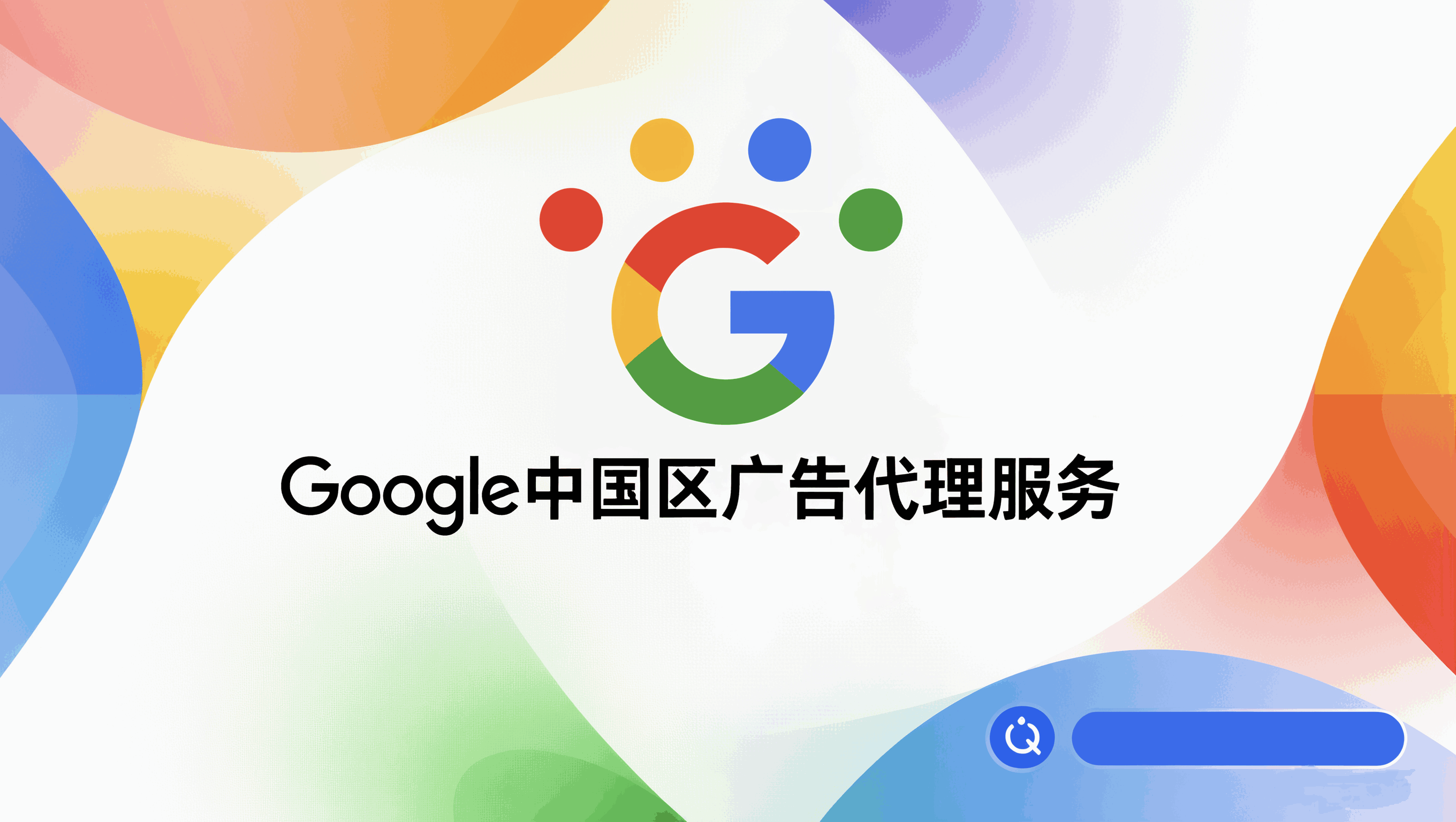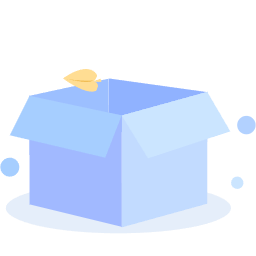极速搞定iOS 26专属主屏:30分钟玩转液态玻璃设计

各位跨境电商的实战精英们,大家好!我是你们的老朋友,新媒网跨境的资深导师。今天咱们不聊市场趋势,也不讲运营策略,来点轻松又实用的——手把手教大家如何玩转苹果最新的iOS 26系统,打造一个专属又酷炫的iPhone主屏幕!
苹果公司最近推出的iOS 26操作系统,带来了一个全新的设计语言,他们称之为“液态玻璃”(Liquid Glass)。这可不是小修小补,而是自2013年从拟物化转向扁平化设计以来,苹果最大的一次界面革新。简单来说,就是把一种半透明、玻璃质感的材质融入了iOS的各种元素中,从按钮、滑块、媒体控件,到通知、标签栏、侧边栏,乃至控制中心、主屏幕和锁屏,都焕然一新。
这种设计灵感其实来源于像Apple Vision Pro这样的混合现实设备,预示着未来操作系统可能真的要在智能眼镜上运行。但咱们当下最直观的体验,就是iPhone的个性化定制有了更多可能。比如,可以设置透明图标、玻璃质感的小组件,锁屏字体也变成了带3D效果的玻璃字体,等等。
接下来,我就带着大家一起,一步步解锁这些新功能,让你的iPhone主屏幕闪耀出与众不同的光彩!
液态玻璃图标:透明与变幻的艺术
要说主屏幕最大的变化,那一定是图标风格的更新。其实,自从iOS 14引入小组件功能后,大家伙儿就热衷于用自定义图标来美化自己的主屏幕了。早先咱们都是通过“快捷指令”App,为每个应用创建快捷方式,再上传自定义图标,操作起来虽然有些繁琐,但乐趣无穷。
后来,一些优秀的iOS主题应用也更新了,提供了批量定制图标的功能,通过下载配置文件就能一键安装,省了不少功夫。到了iOS 18,苹果更是内置了工具,允许用户一键更改所有图标的配色方案,甚至还能选择移除图标下方的文字标签,让图标显得更大。
而现在,iOS 26再次升级了图标定制体验。咱们的图标不仅能呈现为浅色或深色的玻璃质感,还能变成带色彩的“有色玻璃”风格,甚至直接变成完全“透明”的图标!
或许有朋友会想起iOS 18刚推出有色图标时,有些用户觉得颜色太重。但新媒网跨境了解到,在液态玻璃设计下,iOS 26的有色图标效果已得到了极大优化,这种着色变得更加微妙和精致。更赞的是,你还能用“吸管工具”直接从壁纸上取色,让图标的颜色与背景完美融合,并通过滑块进一步调整色彩的饱和度或透明度。
如果你不想费心调色,却又钟情于玻璃质感,那直接把图标设为“透明”就对了,简洁又高级!
怎么操作?手把手教你:
- 首先,在你的iPhone主屏幕上长按任意空白区域,直到所有图标开始“抖动”,这就进入了定制模式。
- 接着,点击屏幕下方的“自定义”按钮。
- 在这里,你会看到各种选项。你可以选择“浅色”、“深色”或“自动调整”的背景模式,还可以选择“大图标”或“小图标”。
- 然后,重点来了,在图标样式里,你可以选择“深色玻璃”、“透明”、“有色玻璃”或“默认颜色”。如果选择“有色玻璃”,别忘了试试吸管工具和滑块,调出你最爱的效果。
- 调整满意后,再次点击主屏幕空白处,完成设置。
“配套图标”:让你的手机内外兼修
如果你平时喜欢“裸机”使用,或者用的是透明手机壳,那iOS 26的新功能“配套图标”(matched icons)一定会让你眼前一亮。它可以让你的iPhone图标颜色与手机本身的颜色,甚至是你的手机壳颜色相匹配!
iOS 26系统能识别你的iPhone型号(SKU),这个信息里包含了手机的型号和颜色。所以,要让图标与手机颜色匹配,系统能直接识别。但如果想与手机壳颜色匹配,目前你需要使用苹果官方的MagSafe手机壳才能实现。
怎么操作?手把手教你:
- 像前面一样,在iPhone主屏幕上长按,直到图标开始“抖动”,进入编辑模式。
- 点击“编辑”,然后选择“自定义”,再点击“有色玻璃”选项。
- 在颜色和透明度滑块的下方,你会看到几个小按钮。最左边那个看起来像一台小iPhone的按钮,就是让图标与你的手机颜色匹配。
- 紧挨着它右边的按钮,则是让图标与你的官方MagSafe手机壳颜色匹配。
- 选择后,系统会自动帮你完成匹配。是不是很酷?

主屏幕壁纸与布局:打造你的专属画廊
在iOS 26里,你的锁屏壁纸和主屏幕壁纸可以不用保持一致,这给了我们极大的自由度来发挥创意。但这次,在新媒网跨境看来,在重新设置你家狗狗或猫猫的照片前,不妨先花点时间,去网上找些富有玻璃质感或通透感的壁纸灵感。
像Pinterest这样的平台,依然是寻找免费创意的好去处。你可以尝试搜索“Liquid Glass wallpaper”或“iOS 26 wallpaper”等关键词。当然,你也可以借助一些第三方iOS主题应用。App Store里这类应用非常多,但大家要注意,它们大多是订阅制,或者免费版会植入大量广告。如果你是新手,我个人经常使用(甚至付费)的一些应用包括Brass、Color Themes、Screenkit、Themify、Wallaroo和Widgetsmith。
同时,这也是一个支持你喜爱艺术家们的好机会!许多艺术家会在他们的Patreon平台上出售壁纸包,或者在像X(原推特)、Threads这样的社交媒体上宣传他们的下载作品。在Instagram和TikTok这类视觉平台,也经常能看到用户们展示他们的精美设计。我最近就特别迷恋那些色彩鲜艳、水漾花朵图案的壁纸,非常适合新风格!
另外,别忘了iOS 18引入了一个非常实用的功能,允许你将图标和小组件在主屏幕上随意摆放,中间可以留出空白区域。这个功能非常有用,尤其是当你不想让图标遮挡住壁纸的某个精彩部分时。不过,图标仍然会遵循一个隐形的网格系统,以保持整体的整洁有序。
怎么操作?手把手教你:
- 更改壁纸:
- 在主屏幕上长按,直到图标抖动。
- 点击“编辑”,然后从弹出的菜单中选择“编辑壁纸”。
- 你也可以直接从“设置”App的“壁纸”部分进行更改。
- 移动图标:
- 在主屏幕上长按,直到图标抖动。
- 然后拖动图标到你想要的位置即可。
小组件:桌面交互的新风尚
虽然小组件本身不是新鲜事,但iOS 26赋予了它们玻璃般的外观和触感,这可能会激发你重新装饰主屏幕的灵感。除了使用App内置的、已玻璃化的小组件外,你还可以寻求第三方资源。我的iPhone上就装有Brass、Color Themes、Screenkit、Themify、Widgetsmith和Launcher等小组件应用。我还特别喜欢开发商MD Studio的小组件,尤其是那个能在主屏幕上放一个迷你黑胶唱片机的,特别有情调!
如果想要更现代的风格,Not Boring也提供了一些iPhone默认App的替代品,比如相机、计算器、天气、计时器等,它们都自带独特的小组件。音乐应用Airbuds也有一个有趣的小组件。最近比较流行的是Dynamic-Lyrics,它能把实时歌词放到你的锁屏、灵动岛或主屏幕上。
你还可以选择使用Widgy这款应用来创建和定制属于你自己的小组件。Widgy是目前小组件定制领域比较强大的资源之一,除了上面提到的一些主题应用外。有了Widgy,即使你没有设计功底,也能通过添加元素、改变颜色和效果、连接数据源等操作,轻松创建出自定义小组件。你甚至可以浏览其他人制作的小组件,获取灵感并导入使用。
有些设计师还会在自己的网站上出售Widgy小组件合集。这操作起来可能会稍微复杂一些,因为它涉及额外的步骤,但最终效果绝对值得你的投入。比如,我最近就入手了一套“玻璃光泽”的Widgy小组件合集,为我的主屏幕增添了不少独特的定制元素。但对于刚接触主题应用的朋友来说,上手可能会有点挑战。
怎么操作?手把手教你定制Widgy小组件:
下载与解压: 首先,你需要将购买的小组件zip文件下载到iPhone的“文件”App中,或者你的iCloud云盘。如果你在iPhone上直接购买,操作会更方便。如果文件是压缩的,点击它进行解压。
导入Widgy:
- 打开你已经从App Store安装好的Widgy应用,进入第一个“创建”(Create)标签页。
- 点击“导入”(Import),然后选择“从文件导入.widgy文件”(import .widgy File from Files)选项。
- 接下来,你需要浏览到你下载并解压的文件或文件夹位置。
- 找到并点击你想要导入的文件或文件夹,它就会被导入到Widgy中。

设置透明度与位置:
- 在Widgy的“管理”(Manage)标签页中,你会看到你刚刚导入的小组件。
- 点击你想要设置的小组件,然后选择“设置透明度”(Set up Transparency)。在这里,你需要上传几张你主屏幕空白页的截图(一张在浅色模式下,一张在深色模式下),以便小组件能完美融合你的壁纸。
- 每个小组件还可以在这个部分进一步自定义。当你点击单个小组件进行自定义时,你还需要设置“小组件位置”(widget position),也就是它将显示在主屏幕的哪个区域。

添加到主屏幕:
- 小组件保存后,就可以用常规方法把它添加到主屏幕了:长按主屏幕进入抖动模式,点击“编辑”,然后选择“添加小组件”(Add Widget)。
- 找到Widgy,然后滚动选项,选择你刚刚创建的那个小组件。
液态玻璃锁屏:动态与3D的视觉盛宴
在iPhone的锁屏界面,液态玻璃设计同样带来了惊喜。现在,时间会以一种玻璃质感的“旧金山”字体显示,并且会根据屏幕上的图片和你的通知动态调整字体粗细、宽度和高度,确保你的照片主体不被遮挡。然而,最吸引人的可能要数锁屏新增的“空间场景”(Spatial Scenes)功能,它能为你的iPhone壁纸带来惊艳的3D效果!这个功能利用了神经网络引擎上的计算机视觉技术,能把你的2D照片变成3D图像。你甚至可以用旧照片或用其他相机拍摄的照片来体验这个功能,无需购买最新的iPhone 17也能享受这一创新。
怎么操作?手把手教你:
- 在锁屏界面长按,然后点击“自定义”。
- 浏览你的照片,找到一张你喜欢的作为壁纸的图片。
- 添加照片后,务必点击新增的“空间场景”按钮,启用3D效果。这个按钮位于锁屏自定义页面的右侧。
- 它右边的按钮还可以让你进一步配置锁屏壁纸设置,比如让它按计划或轻点屏幕后随机切换不同的照片。
风险前瞻与时效提醒
风险与合规性考量:
- 第三方应用费用: 在使用第三方主题或小组件应用时,请注意其中可能包含订阅费用或广告。建议大家在使用前仔细阅读应用说明,了解其付费模式。
- 数据隐私: 部分自定义应用可能会请求访问相册或其他数据。请务必选择信誉良好、评价高的应用,保护个人数据安全。
- 系统稳定性: 过度或不当的系统定制,尤其是一些需要安装配置文件的应用,可能会影响系统的稳定性和流畅度。建议大家优先使用官方或经过苹果认证的工具和方法。
教程时效性说明:
- 本教程基于苹果iOS 26系统,当前时间为2025年。随着未来系统版本的更新,部分功能、操作界面或定制方法可能会有所调整。新媒网跨境会持续关注最新动态,为大家提供及时更新的实战指南。
希望今天的分享能帮助大家更好地利用iOS 26的新特性,打造出独具个性的iPhone主屏幕。个性化定制不仅能提升使用体验,也是一种展现自我的方式。赶快动手试试看吧!
新媒网(公号: 新媒网跨境发布),是一个专业的跨境电商、游戏、支付、贸易和广告社区平台,为百万跨境人传递最新的海外淘金精准资讯情报。
本文来源:新媒网 https://nmedialink.com/posts/ios26-liquid-glass-home-screen-30-min-guide.html
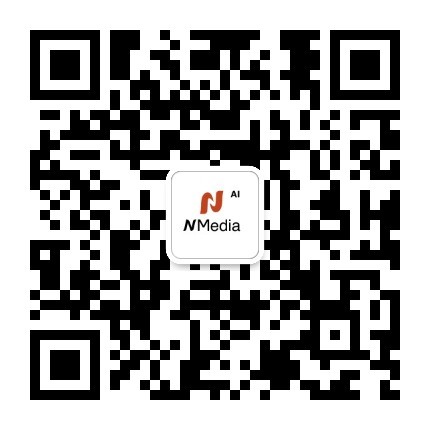
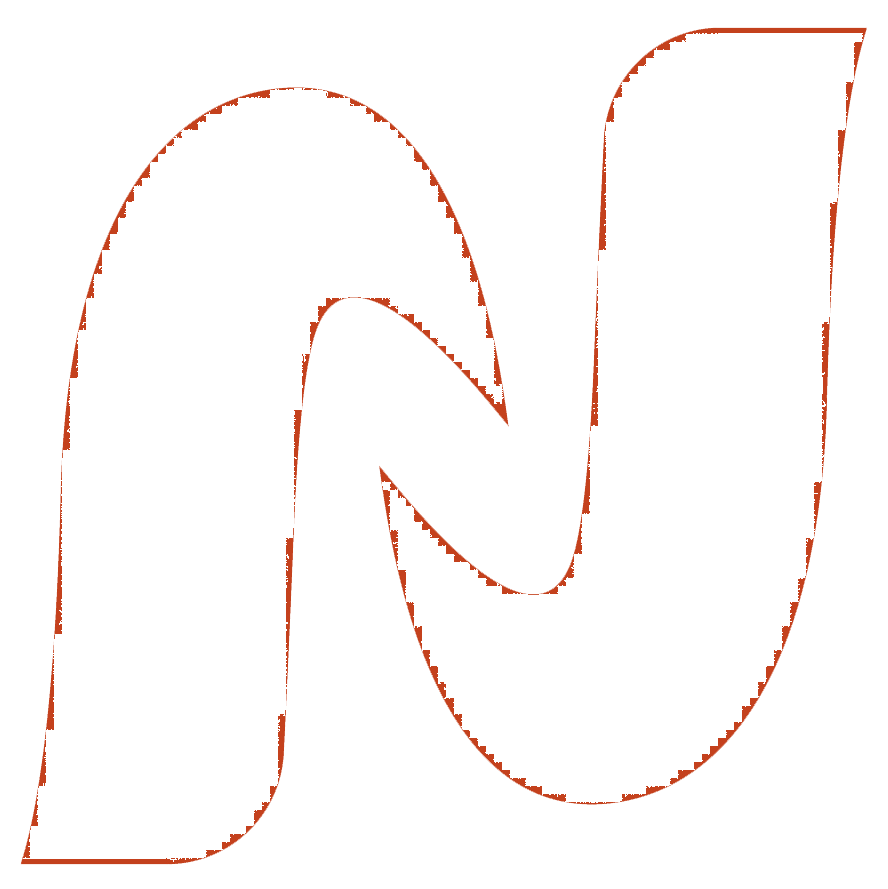
 粤公网安备 44011302004783号
粤公网安备 44011302004783号